-Рубрики
- вязание (1326)
- игрушки (269)
- узоры,приемы (214)
- оформление игрушки (145)
- шапочки (116)
- детское разное (102)
- упаковка (98)
- сумки (82)
- пинетки (81)
- цветы,фрукты (71)
- для взрослых (65)
- шаль (43)
- ирландское кружево (20)
- бижутерия (16)
- коврик (13)
- салфетки (10)
- варежки (3)
- тапочки (2)
- ленточное кружево (2)
- Вязание шибори (2)
- фриформ (2)
- из спагетти (1)
- хомячья норка (797)
- разное (191)
- шитье (102)
- саше (74)
- бокалы, бутылки (53)
- сувениры (52)
- лепка (52)
- топиарий (46)
- из фетра (46)
- конфетные букеты (39)
- валяние (39)
- поделки из газет (32)
- картинки (22)
- свадебное (16)
- магниты,брелки (12)
- ХФ (11)
- косметички (9)
- травянчики (9)
- прихватки (6)
- картонаж (4)
- мыло (4)
- блокнот (2)
- подушки (2)
- развивашки (1)
- бизнес (1)
- эпоксидка (1)
- кулинария (322)
- мясо (54)
- салаты (51)
- овощи (6)
- творог (6)
- капуста квашеная (1)
- клипарт (311)
- зима (26)
- скрап наборы (20)
- морской (19)
- пасха (15)
- картинки (12)
- иллюстраторы (11)
- декор (11)
- цветы (5)
- валентинки (5)
- винтаж (3)
- детский (1)
- надписи (1)
- рамочки (1)
- бирочки (1)
- текстильные куклы (183)
- МК текстиль (72)
- игрушки из носков (22)
- работы мастеров (16)
- вышивка лентами (135)
- цветы из ткани (86)
- казанши (29)
- фотошоп (118)
- уроки (97)
- маски (6)
- кисти (1)
- для дома (96)
- эстетика быта (52)
- удобный быт (41)
- виноград (2)
- гороскоп (82)
- дракончики (31)
- змея (16)
- овца (12)
- обезьяна (6)
- петух (3)
- здоровье (67)
- праздники (61)
- пасха (30)
- НГ (20)
- валентинки (11)
- интересное (44)
- ликбез по блогу (43)
- как сделать фото (36)
- родителям (21)
- психология (3)
- компьютер (20)
- душевное (20)
- кино (16)
- искусство (15)
- релакс (8)
- СХМС (5)
- уроки видео (2)
- рисунки (1)
- сумки (5)
- сумочки с фермуаром (3)
- сумки МК (1)
-Музыка
- Д. Киччини "Ave Maria" Исп. Валерия Староверова, октет ансамбля им. А. Александрова, квартет "Московская Балалайка"
- Слушали: 986 Комментарии: 0
- Т. Альбиони "Адажио" Исп. лауреат международных конкурсов Валерия Староверова
- Слушали: 10857 Комментарии: 0
- Дж. Пуччини "Ария Тоски" исп. Валерия Староверова
- Слушали: 891 Комментарии: 0
-Поиск по дневнику
-Подписка по e-mail
-Статистика
Серия сообщений "компьютер":Выбрана рубрика компьютер.
Часть 1 - горячие клавиши
Часть 2 - Как сохранить закладки браузера
Часть 3 - Секреты браузера Opera
Часть 4 - Библиотека бесплатных программ... много..
Часть 5 - Надписи,смайлики,сердечки..
Часть 6 - создать сайт
Часть 7 - Горячие Клавиши
Часть 8 - клавиши
Часть 9 - Смайлы-пушистики
Часть 10 - Эти клавиши клавиатуры Вы должны знать!
Часть 11 - Компьютерная Академия для пенсионеров
Часть 12 - Компьютерные подсказки
Часть 13 - Как перенести программу с одного компьютера на другой
Часть 14 - программа "ВИЗИТКА"
Часть 15 - значение клавиш
Часть 16 - Без заголовка
Часть 17 - Free Ringtone Maker
Часть 18 - Урок для Aleo flash intro banner.Сделать слайд шоу
Часть 19 - Как посмотреть сохраненные пароли в браузере?
Часть 20 - Как перенести закладки из браузеров?
Другие рубрики в этом дневнике: хомячья норка(797), фотошоп(118), текстильные куклы(183), СХМС(5), сумки (5), родителям(21), релакс(8), праздники(61), ликбез по блогу(43), кулинария(322), клипарт(311), кино(16), как сделать фото(36), искусство(15), интересное(44), здоровье(67), душевное(20), для дома(96), гороскоп(82), вязание(1326), вышивка лентами(135)
горячие клавиши |
Это цитата сообщения SvetlanaT [Прочитать целиком + В свой цитатник или сообщество!]
Очень полезный Пост для нас "Чайников".
Основные сочитания клавиш на клавиатуре.
Работу в Windows можно сделать более эффективной и быстрой,
если пользоваться не только мышью, но и применять «горячие клавиши»
- специальные комбинации клавиш, призванные упростить и ускорить работу.
Детальная информация про каждую клавишу на КЛАВИАТУРЕ.
Эта флешечка,детально объясняет что за клавиши имеются у нас на
стандартной клавиатуре. А если кликнуть на девушку за компьютером,
то можно всё в подробностях прочитать..
SvetlanaT
|
|
Как сохранить закладки браузера |
Это цитата сообщения valirossi [Прочитать целиком + В свой цитатник или сообщество!]
Приветствую всех. Как сохранить закладки браузера? Данным вопросом задавался наверно каждый из нас, кто сталкивался с необходимостью переустановить операционную систему или перенести ее на новый жесткий диск. За все время нашей активной жизни в интернете у нас в браузерах накапливается такое большое количество закладок, которое попросту будет сложно восстановить, если не позаботиться о их сохранении заранее.
А как сохранить закладки? Не переписывать же их ручками на бумажку или же рыскать в глубоко спрятанных папках настроек учетной записи в поисках файла с настройками браузера. К тому же, многие уже не используют в работе только один браузер, как минимум их два. Я лично активно использую два браузера постоянно (ежедневно) и ещё два используется время от времени. Итого мне придется сохранять закладки для 4-х разных браузеров, если вдруг я вздумаю переустановить Windows, а это крайне гемморно ![]()
Вывод: Нам нужен универсальный помощник, который бы делал резервные копии закладок для всех браузеров разом. И такой помощник у нас есть и имя ему Bookmarks Backup.
Bookmarks Backup
Как следует из названия, утилита позволит вам сохранить закладки пяти самых популярных на нынешний день браузеров: Internet Explorer, Mozilla Firefox, Google Chrome, Opera и Safari. Причем сохранения закладок производится практически в один клик мыши. Итак. Запускаем прогу и она автоматически определяет какие браузеры мы имеем (что-то подобное было и с сейвами игр).
- Отмечаем те браузеры, чьи закладки мы хотим сохранить.
- Задаем папку для сохранения путем нажатия мышкой по кнопке Browse
- Производим резервное копирование, нажав на большую кнопку Backup
- Закрываем все работающие браузеры и ждем несколько секунд, пока софтинка сохранит все закладки.
 Дело сделано. Все ваши закладки сохранены в выбранную папку и теперь можно смело заниматься переустанвкой системы, не боясь потерять заветные вкладки. После чего потребуется лишь обратная операция: выбрать браузеры, установить источник вкладок и нажать на Restore
Дело сделано. Все ваши закладки сохранены в выбранную папку и теперь можно смело заниматься переустанвкой системы, не боясь потерять заветные вкладки. После чего потребуется лишь обратная операция: выбрать браузеры, установить источник вкладок и нажать на Restore
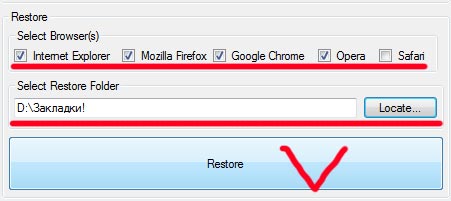 Сама программа Bookmarks Backup весит крайне мало, что-то порядка 100 кб и не требует установки на компьютер, запускаете только единственный файл и начинаете работать. Поддержки русского языка нету, но ей он и не нужен, с ней трехлетний малыш разберется. Пора подводить итоги.
Сама программа Bookmarks Backup весит крайне мало, что-то порядка 100 кб и не требует установки на компьютер, запускаете только единственный файл и начинаете работать. Поддержки русского языка нету, но ей он и не нужен, с ней трехлетний малыш разберется. Пора подводить итоги.
Вывод
Bookmarks Backup – очень маленькая, но крайне полезная утилита для резервного копирования закладок пяти популярных браузеров. Шустрое время работы, малый вес, портативность и удобство работы. Идеальное решение при переезде на новую ОСь. Must Have!
Скачать Bookmarks Backup C VIP
http://zone-pc.ru/index.php/praktikum/kak-soxranit-zakladki-v-odin-klik/
Серия сообщений "Софт":
Часть 1 - Программы которые мне пригодились!
Часть 2 - Программы которые мне пригодились! Часть 2
...
Часть 22 - Портал поиска драйверов
Часть 23 - Библиотека бесплатных программ... много...
Часть 24 - Как сохранить закладки в один клик
|
|
Секреты браузера Opera |
Это цитата сообщения Владимир_Шильников [Прочитать целиком + В свой цитатник или сообщество!]
 Все те секреты браузера Opera, о которых вы прочитаете ниже, не столько секреты, сколько способы применения некоторых настроек и горячих клавиш Opera. Можно было бы обо всем этом же рассказать просто просматривая диалог Общих настроек браузера, а можно пойти от противного: рассматриваем ситуацию и запоминаем, как она решается.
Все те секреты браузера Opera, о которых вы прочитаете ниже, не столько секреты, сколько способы применения некоторых настроек и горячих клавиш Opera. Можно было бы обо всем этом же рассказать просто просматривая диалог Общих настроек браузера, а можно пойти от противного: рассматриваем ситуацию и запоминаем, как она решается.
1. Обычно, когда надо сохранять изображения со страниц сайта, вы кликаете на них правой кнопкой мыши, а затем ищете среди прочих пункт Сохранить рисунок… Но есть более удобный способ – удерживая Ctrl , кликните на картинку, чтобы сразу вызвать диалоговое окно. Метод особенно хорош для быстрого сохранения большого числа изображений.
|
|
Библиотека бесплатных программ... много.. |
Это цитата сообщения милена70 [Прочитать целиком + В свой цитатник или сообщество!]
|
|
Надписи,смайлики,сердечки.. |
Это цитата сообщения miha4222 [Прочитать целиком + В свой цитатник или сообщество!]












































































































|
|
создать сайт |
Это цитата сообщения orkxr [Прочитать целиком + В свой цитатник или сообщество!]
Сегодня я хочу рассказать вам, как быстро и не сложно можно создать бесплатный сайт самому. Буквально еще недавно, для меня - это было чем-то сложным и невероятным, как тайное знание, которое постигнуть могут только избранные)))
В одном из своих постов я уже писала про программы для создания сайта и бесплатные сервисы! Как оказалось, что сейчас - не так все сложно уже, и процесс создания сайта в различных бесплатных сервисах максимально упрощен и понятен даже новичку! В этой статье я более подробно расскажу об одном из таких сервисов.
Из огромного множества русских конструкторов выбрала сервис Fo.Ru - простой и в тоже время очень функциональный онлайн конструктор, он сразу мне понравился. Главный фактор, который повлиял на его выбор - это возможность нормально зарабатывать на своем сайте, размещая рекламные баннеры, контекст и др. Но более подробно об этом я расскажу в одном из моих следующих постов. Сегодня займемся регистрацией и созданием, а также начальными настройками для личного сайта.
Итак приступаем к созданию сайта, переходим на страницу регистрации в сервисе:
Процесс Регистрации не вызывает никаких трудностей, просто по пунктам заполняем анкету. Обратите внимание на пункт Логин - здесь вам необходимо указать желаемое название вашего будующего сайта, так сказать ваш домен.
! После того как вы зарегистрировались в сервисе Fo.ru - вам необходимо подтвердить вашу регистрацию, перейдя по ссылке в письме, которое вам выслал серсис на почтовый ящик. Ссылка подтверждения уже перенаправляет на ваш сайт, и перед вашими глазами:
(кликните на изображение для увеличения)
! Если вдруг, по какой-то причине сайт открылся без верхнеей администраторской панели настроки сайта - ничего страшного, просто войдите в свой аккаунт админа, нажав кнопку вход возле окна Поиск по сайту (указав свой логин и пароль).
![]()
Итак мы внутри конструктора, начнем потихонько изменять и наполнять наш сайт. Наводя курсор мышки на надписи: Название сайта, Слоган и Контакты - слева появляется изображение ключа, кликаем по этой иконке и попадаем в меню для редактирования профиля.
Заполняем все под себя(я например создавала городской сайт портал про Самару) и не забываем нажать кнопку сохранить:
(кликните на изображение для увеличения)
Далее заполняем раздел Обо мне:
и Шапка, здесь можно загрузить собстенное изображения в шапку вашего сайта (Заранее подредактируйте размер загружаемого изображения, чтобы его высота была 120, 220 или 320 пикселей. Фотографию можно отредактировать в фотошоп онлайн на русском языке просто если размер другой, конструктор сам растягивает картинку с искажением качества. Хотя впринципе с шапкой пока можно вообще не париться, там среди шаблонов уже есть с нормальными вариантами шапок):
и снова жмем кнопку Сохранить.
Заходим в настройки Горизонтального меню навигации (кликаем ключ возле кнопки главная) мы можем добавить себе необходимые резделы(кнопки):
В качестве кнопки в меню может выступать и обычная ссылка, жмем добавить ссылку (я сделала кнопку с ссылкой на данный пост в Лиру ):
Что получилось можно посмотреть здесь http://samaragorodok.fo.ru/
Аналогично и с Вертикальным меню навигации, которое располагается ниже. Абсолютно ничего сложного - справились!
В следующих частях мы подробно разберем всю панель настройки сайта, научимся правильно наполнять свой сайт, узнаем как поменять дизайн своего сайта, а также КАК НАЧАТЬ ЗАРАБАТЫВАТЬ НА СВОЕМ САЙТЕ!!!
ЗАПИСЫВАЕМСЯ В ПЧ ЧТОБЫ СВОЕВРЕМЕННО ПОЛУЧАТЬ МОИ НОВЫЕ ПОСТЫ
Полезные ссылки:
|
|
Горячие Клавиши |
Это цитата сообщения Arnusha [Прочитать целиком + В свой цитатник или сообщество!]
 Понимаете,
Понимаете,как важно держать руки на клавиатуре. Постоянный переход от клавиатуры к
мышке может очень замедлить работу, когда вы работаете над TPS отчетом.К
счастью, специалисты по Microsoft за несколько лет встроили в свои
операционные системы несколько экономящих время (хотя и недостаточно
известных) «горячих» клавиш. Некоторые из них действительно очень удобны
для Windows 7 и самых современных веб-браузеров. Итак, интересные
горячие клавиши, о которых вы не знали. Если вы намереваетесь ускорить рабочий процесс и в то же время впечатлить своих коллег, испытайте этот подарок судьбы.
1.Переместить курсор на одно слово за раз.
С помощью этого приема вы сможете проходить большие участки текста.

2.Выделить целое слово одним нажатием.
Таким же образом вы можете выделять целое слово в тексте без щелканья по клавишам перемещения курсора.

|
|
клавиши |
Это цитата сообщения Самазнаю [Прочитать целиком + В свой цитатник или сообщество!]
|

|
|
Смайлы-пушистики |
Это цитата сообщения Joker-6 [Прочитать целиком + В свой цитатник или сообщество!]
|
|
Эти клавиши клавиатуры Вы должны знать! |
Это цитата сообщения Самазнаю [Прочитать целиком + В свой цитатник или сообщество!]
|

|
|
| Страницы: | [2] 1 |



















